複数の画像を1枚にまとめたいとき、Photoshopなどの高機能な画像編集ソフトより圧倒的に使いやすく、複数の画像を並べることのみに特化した便利なアプリがあります。
そこで今回は、Macユーザー向けにワンコインで使える画像結合アプリをご紹介いたします。
「Tunacan 2」のダウンロード
「Tunacan 2」は、複数の画像をドラッグ&ドロップするだけで綺麗に並べてくれるアプリです。無料でダウンロード可能ですが、機能制限がありますので、当記事では有料版(2022年12月現在¥320)の機能をご紹介いたします。買い切りで十分価値はあると思います。
以下のボタンから公式ページ(App Store)に移動してダウンロード可能です。
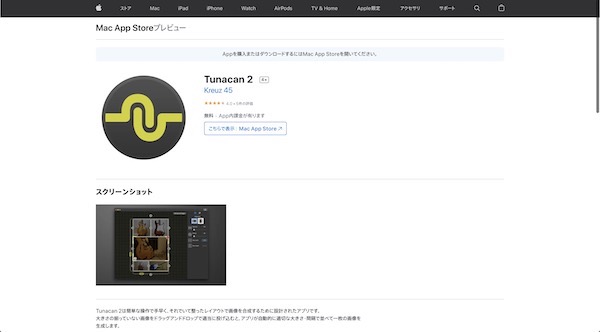
「Tunacan 2」でできること
主な機能は以下の通りです。ドラッグ&ドロップでサイズがバラバラの画像でも綺麗に等間隔で並べてくれる点が便利です。そのほかの操作もすべて直感的に行えます。
無料版でも可能
- ドラッグ&ドロップで画像の結合
- 複数の画像サイズが自動で揃う
- 画像間のマージンの調整
- 横並び・縦並びの変更
有料版のみ可能
- 背景色の変更
- 複数行の画像の結合
- トリミング
- ドラッグで画像の並び替え
- JPG形式での出力
実際に使ってみた
結論からいうと買って正解でした。筆者はPhotoshopを使って画像を並べていたのですが、画像の結合のみなら、「Tunacan 2」の方が圧倒的にスムーズに行えます。
実際の画面をご覧ください。説明するまでもなく、直感的なUIで以下の操作可能です。操作時の効果音やメカメカしいUIがユニークでおもしろいです。
画像の結合
ドラッグ&ドロップで画像を並べて1枚に結合できます。
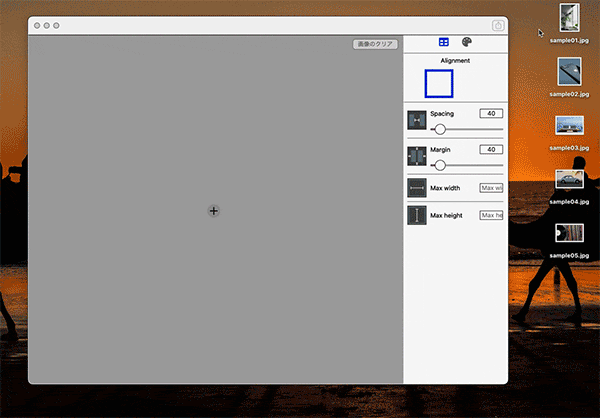
マージンの調整
並べた画像間のマージンやスペースを調整可能です。つまみと数値の両方で調整できます。
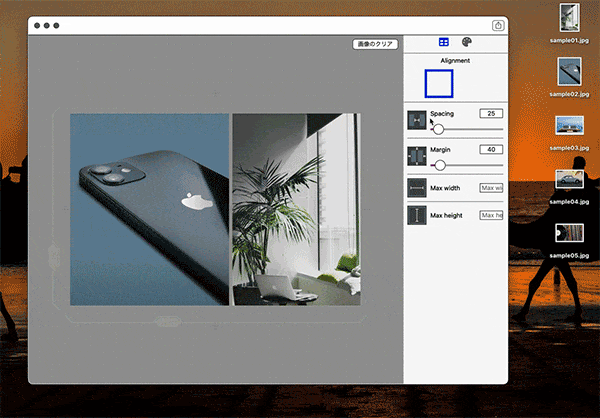
有料版では最大サイズも指定可能です。
並び替え・縦横のレイアウト変更
画像をドラッグ&ドロップで並び替えたり、縦・横のレイアウトを変更できます。
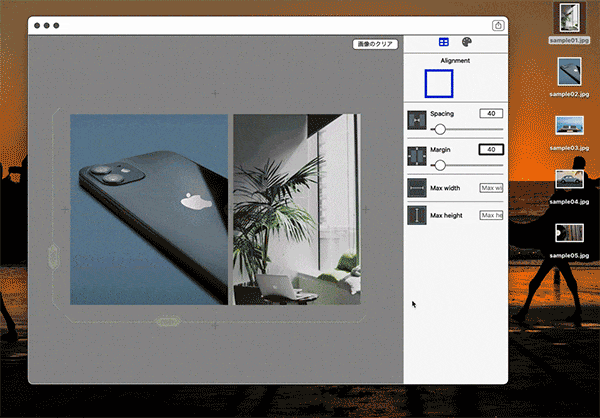
画像の並び替えは有料版限定の機能です。画像の枚数が多い場合に、相当役立つ機能かと思います。
背景色の変更
有料版のみですが、画像の背景色を変更できます。設置する画像やブログページ内の背景色とのバランスを考えて変更できます。
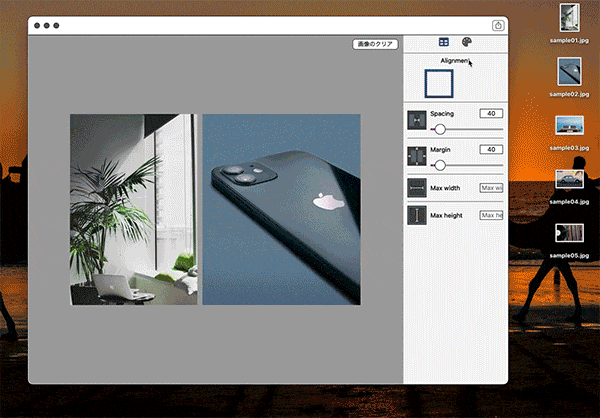
複数行に画像を配置
有料版では画像を複数行に配置することも可能です。画像ギャラリーのようなレイアウトを直感的に作成できて便利です。
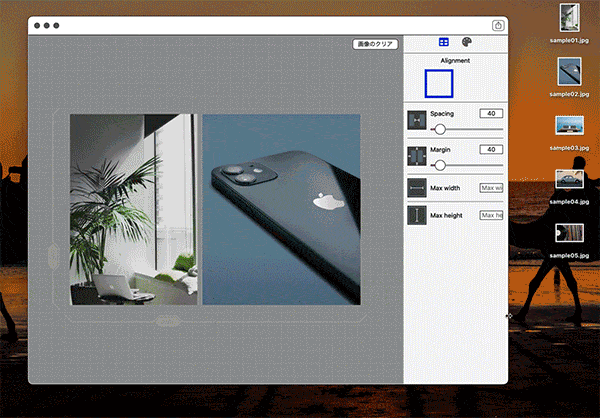
トリミング
複数行に配置して、画像の一部を切り取りたいときも安心です。有料版ならアプリ内で簡単にトリミングまでできちゃいます。
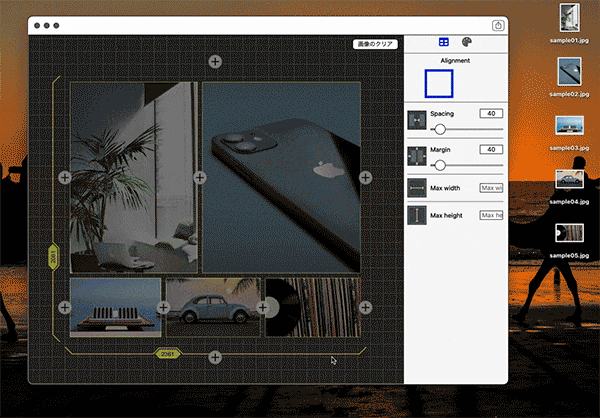
トリミングし過ぎても、再度トリミングボタンを押して、元に戻すことも可能です。
画像の出力
出来上がった画像は下記箇所より出力可能です。
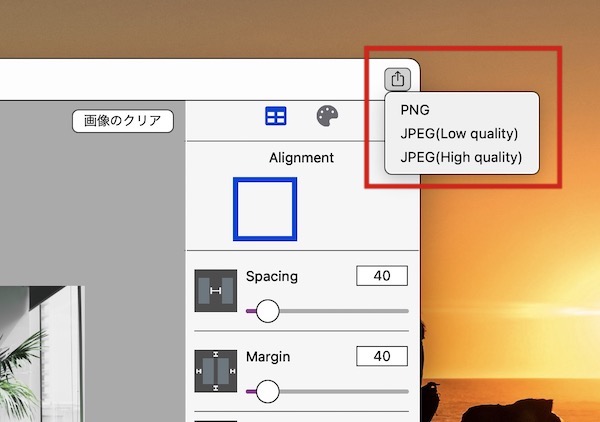
無料版ではPNG形式固定みたいですが、有料版では軽量なJPG形式も選択可能です。

WEBで使う画像ファイルには、複数の種類があります。 同じ画像ファイルでも、複数のファイル形式があり、「.jpeg」などの拡張子と呼ばれる文字列で判別できるようになっています。 当記事では、そんな画像ファイルの拡張子について、種類別の違いや特性をご紹介いたします。 拡張子とは ...
主な利用シーン
直感的な操作のみで複数の画像を並べられるので、次のようなシーンに役立ちそうです。
- 2枚以上の画像をつなげたいとき
- スマホの縦長画面を複数並べたいとき
- ギャラリー風の画像をつくりたいとき
単純に画像間のマージンを0にすれば、ぴったりとつながった画像がつくれますし、スマホアプリの解説記事などで縦長のスマホ画像を横並びにする際にも使えそうです。
サイズがバラバラの複数の画像を並べても、高さや幅を等間隔で揃えられるので、お洒落なギャラリー風の画像もサクッとつくれますね。
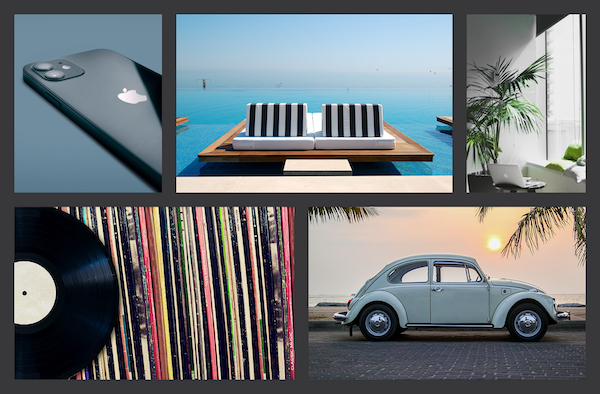
画像を並べて実現したいことは、ほぼできるのではないでしょうか。動作も軽量で操作も直感的ですのでオススメです。
まとめ
Photoshopなどの画像編集ソフトは高機能がゆえに起動までも時間がかかりますし、画像の並べるだけに立ち上げるのはもったいないかもしれません。画像を並べることに特化した「Tunacan 2」でサクッと済ませられると、作業効率もアップできます。ぜひチェックしてみてください。


















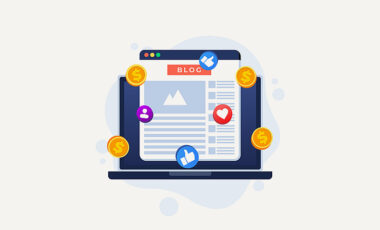










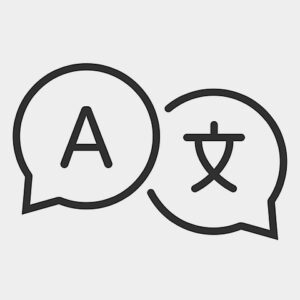







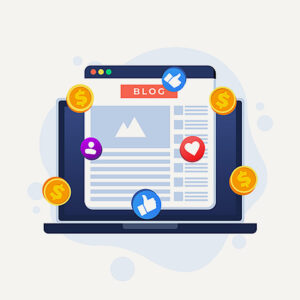












コメント